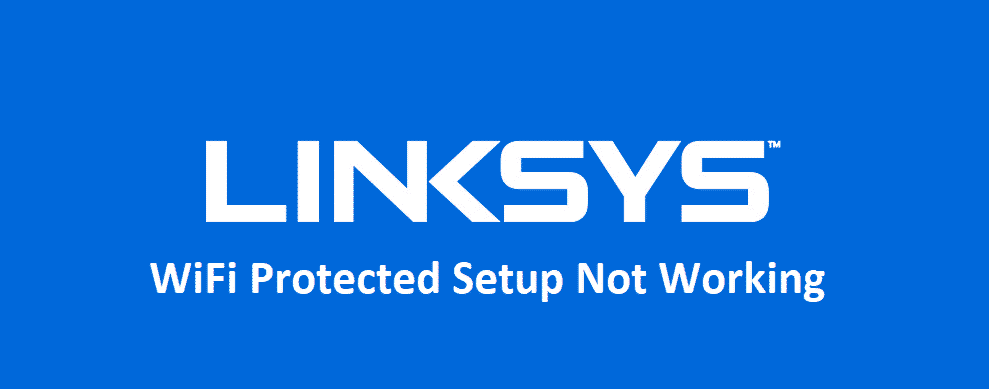Sadržaj
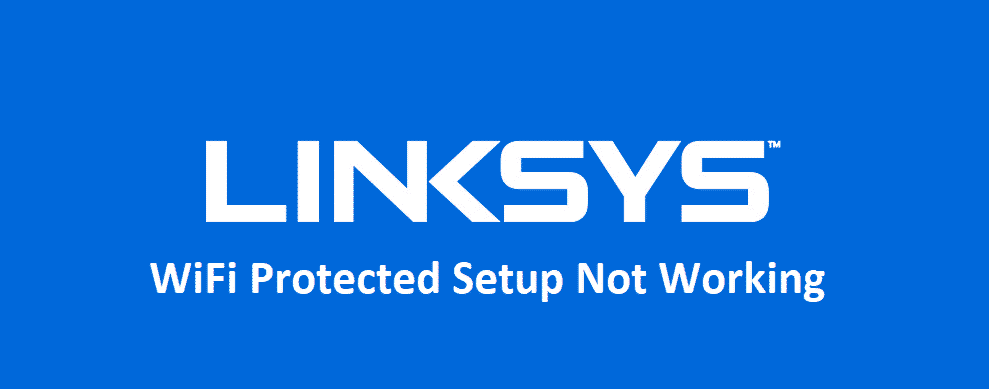
linksys wifi zaštićena postavka ne radi
Linksys ima nekoliko enkripcija na svojim ruterima i hakovanje ili upad na ove rutere nikada neće biti briga za vas. Vi samo trebate znati kako optimizirati postavke na pravi način i to će vam pomoći.
Wi-Fi zaštićeno postavljanje također poznato kao WPS je podešavanje koje vam omogućava povezivanje uređaja na Wi -Fi mreža bez brige o lozinki. Jedina stvar je da morate imati fizički pristup ruteru da bi radio. Međutim, ako ne možete da ga natjerate da radi, evo nekoliko stvari koje trebate učiniti.
Vidi_takođe: 4 načina da popravite kod greške Samsung TV-a 107Linksys WiFi zaštićena postavka ne radi
1) Provjerite ruter
Dok većina Linksys rutera dolazi unaprijed omogućena sa WPS opcijom, neki od njih je možda nemaju i trebate provjeriti kod Linksys-a za potvrdu. Ili to možete provjeriti s Linksys-om koristeći broj modela vašeg rutera, ili ćete morati potražiti malo WPS dugme.
Nemojte ga brkati sa dugmetom za resetovanje, jer se WPS dugme uglavnom nalazi odmah pored dugmeta za resetovanje i skoro je iste veličine. Dakle, provjerite da li je napisano na gumbu i uvjerite se da vaš ruter ima fizički WPS dugme kako bi funkcija funkcionirala.
2) Provjerite kompatibilnost uređaja
Uređaj kompatibilnost je također veoma bitna, a ako vaš uređaj nije kompatibilan da podržava WPS povezivanje, vineće moći to učiniti. Većina uređaja je kompatibilna i besprijekorno rade s ovom funkcijom, ali neki uređaji ne.
Posebno ako koristite neki Appleov uređaj kao što je iPhone, iPad ili Mac uređaj, neće podržavati WPS podešavanja i nećete moći da ga naterate da radi sa vašim ruterom. Nije bitno koristite li Linksys ruter ili ne, ovi uređaji se jednostavno ne povezuju na WPS.
3) Omogućite ga u postavkama
Vi također morate znati da WPS nije omogućen automatski i morate pristupiti postavkama i omogućiti ga tamo. Dakle, otvorite admin panel vašeg Linksys rutera, a zatim idite na karticu za šifriranje. Ovdje ćete pronaći dugme koje kaže “Omogući WPS vezu”.
Označite to polje ili kliknite na dugme i zatim sačuvajte ove postavke. Kao i sve druge postavke na vašem ruteru, morat ćete ponovo pokrenuti Wi-Fi mrežu ili vaš ruter da bi postavke bile učinkovite. Jednom kada to učinite, trebali biste biti u mogućnosti to učiniti bez brige o bilo čemu.
4) Ažurirajte firmver
Ako ste isprobali sve što je gore navedeno i svi se odjavljuju. Zatim morate provjeriti verziju firmvera. Postoji nekoliko problema s firmverom koji mogu uzrokovati da WPS prestane raditi i više ga nećete moći koristiti. Dakle, ažurirajte firmver na najnoviju verziju i to će sve popravitiprobleme za vas. Samo provjerite da nema prekida u procesu ažuriranja.
Vidi_takođe: 3 načina da popravite Suddenlink Internet spor noću